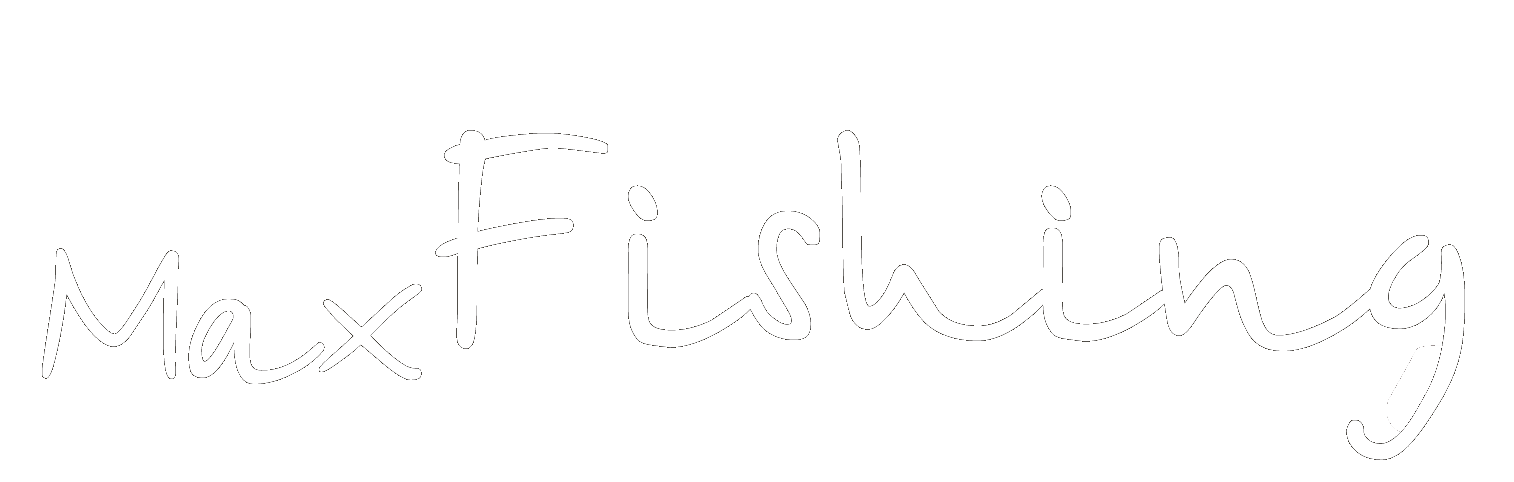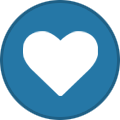Вся активность
Этот поток обновляется автоматически
- Последний час
-

Прикольные картинки и видео (часть 17)
Wildman ответил на тему форума автора Stern в Обо всем на свете
К Петровичу пришли. - Сегодня
-

Вокруг компутеров (выбор, обсуждение, все что связано с темой ИТ) (часть 2)
Denis. ответил на тему форума автора Stern в Обо всем на свете
20 мая-30 июня. И ссылку на первоисточник дал. -

Вокруг компутеров (выбор, обсуждение, все что связано с темой ИТ) (часть 2)
Iwan ответил на тему форума автора Stern в Обо всем на свете
Корректно ответил? Я как то раз попытался спроисть, собирает все говно, которое хоть кода то было в интернете. Не важно, актуально или нет. -

Вокруг компутеров (выбор, обсуждение, все что связано с темой ИТ) (часть 2)
Denis. ответил на тему форума автора Stern в Обо всем на свете
### **Можно ли использовать WiDi (Intel Wireless Display) с LG 42LS3400?** К сожалению, **телевизор LG 42LS3400 не поддерживает WiDi (Wireless Display)** напрямую, так как эта технология требует: - **Встроенной поддержки WiDi/Miracast** (есть в некоторых Smart TV и мониторах). - **Совместимого приемника** (например, Microsoft Wireless Display Adapter, некоторые TV-боксы). Но есть **обходные способы**! --- ## [emoji843] **Как использовать WiDi-подобную технологию с LG 42LS3400?** ### **1. Если у вас ноутбук/ПК с WiDi** Некоторые ноутбуки (особенно старые модели Intel) поддерживают **WiDi**. Можно попробовать: 1. Подключить к телевизору **Miracast-адаптер** (например, **Microsoft Wireless Display Adapter**). 2. Настроить трансляцию с ноутбука на ТВ. 3. Затем **дублировать экран смартфона на ноутбук** через приложения вроде **Scrcpy** (для Android) или **ApowerMirror**. [emoji3544] **Минусы:** - Сложная цепочка подключений. - Задержка и возможные лаги. --- ### **2. Через Miracast-совместимую приставку** Если вам нужно **беспроводное подключение смартфона Xiaomi к телевизору**, лучше использовать **Miracast-приставку** (аналогично WiDi, но работает с Android): #### **Подходящие приставки:** - **Microsoft Wireless Display Adapter** (поддерживает Miracast). - **Actiontec ScreenBeam Mini2** (хорошая альтернатива). - **Roku Streaming Stick+** (есть Miracast в некоторых моделях). - **Android TV-приставки** (например, **Xiaomi Mi Box S** с поддержкой Google Cast). #### **Как подключить:** 1. Вставьте приставку в **HDMI-порт** LG 42LS3400. 2. Подключите приставку к Wi-Fi (если требуется). 3. На смартфоне Xiaomi: - Откройте **Настройки → Подключения → Трансляция экрана** (или **Беспроводной дисплей**). - Выберите **Miracast-приставку**. 4. Телевизор начнет показывать экран смартфона. [emoji3544] **Важно:** - Не все Xiaomi поддерживают Miracast (зависит от модели и прошивки). - **Лучше работают:** - Xiaomi с MIUI 12+ (например, Redmi Note 10 Pro, POCO X3). - **Не поддерживают:** Некоторые бюджетные модели (Redmi 9A, Redmi Note 8). --- ### **3. Альтернатива: Google Cast (Chromecast или Android TV)** Если у вас **приставка с Chromecast** (например, **Chromecast 3, Google TV 4K**), можно: 1. Подключить ее к HDMI. 2. Транслировать контент через **YouTube, Netflix, Google Chrome** (но не весь экран). 3. Для зеркалирования экрана использовать **ApowerMirror** или **Google Home**. --- ## [emoji471] **Вывод: WiDi с LG 42LS3400 – стоит ли?** | Способ | Работает? | Плюсы | Минусы | |--------|-----------|-------|--------| | **WiDi напрямую** | [emoji777] Нет | – | Телевизор не поддерживает | | **Через Miracast-адаптер** | [emoji736] Да | Беспроводное подключение | Нужна совместимая приставка | | **Через Android TV с Google Cast** | [emoji736] Да | Удобно для стриминга | Не полное зеркалирование | | **Через HDMI-кабель** | [emoji736] Да | Стабильно, без лагов | Нужен провод | ### **Рекомендация:** Если хотите **беспроводное подключение**, лучше купить: - **Miracast-адаптер** (если телефон поддерживает). - **Android TV-приставку** (Xiaomi Mi Box S, Chromecast) – удобнее в долгосрочной перспективе. Если важно **качество и стабильность** – **HDMI-кабель** или **USB-C to HDMI адаптер**. Если у вас **конкретная модель Xiaomi**, уточните – помогу подобрать лучший вариант! [emoji573] -

Вокруг компутеров (выбор, обсуждение, все что связано с темой ИТ) (часть 2)
Denis. ответил на тему форума автора Stern в Обо всем на свете
Чтобы подключить смартфон **Xiaomi** к телевизору **LG 42LS3400**, у вас есть несколько вариантов в зависимости от модели телефона и возможностей телевизора. ### [emoji843] **1. Через HDMI (лучший способ – стабильное изображение и звук)** Телевизор **LG 42LS3400** имеет **HDMI-порт**, поэтому можно подключить смартфон с помощью: #### **Вариант A: Кабель USB-C/Micro-USB → HDMI (для телефонов с поддержкой HDMI)** - **Что нужно:** - Адаптер **USB-C to HDMI** (для современных Xiaomi) или **Micro-USB to HDMI** (для старых моделей). - **HDMI-кабель** (обычно идет в комплекте с мониторами/ТВ). - **Как подключить:** 1. Вставьте адаптер в смартфон. 2. Подключите HDMI-кабель к адаптеру и телевизору. 3. Выберите на телевизоре **нужный HDMI-вход (например, HDMI 1)**. 4. На телефоне может появиться уведомление о подключении – иногда нужно разрешить передачу изображения. [emoji3544] **Важно:** - Не все смартфоны Xiaomi поддерживают **видеовыход через USB-C** (зависит от модели). - **Поддерживают вывод изображения:** - **Xiaomi 13/12/11 серии, Redmi Note 10 Pro и новее, POCO F3/F4 и др.** - **Старые модели (Redmi Note 8 Pro, 9S и др.) могут не поддерживать.** #### **Вариант B: Док-станция или USB-хаб с HDMI** Если у телефона нет прямого выхода HDMI, можно использовать **док-станцию** (например, **Baseus, Ugreen**) с HDMI. --- ### [emoji843] **2. Через Wi-Fi (Miracast / DLNA) – если нет кабеля** Телевизор **LG 42LS3400** не имеет встроенного **Miracast/Screen Mirroring**, но можно попробовать: #### **Способ 1: Через приложение LG Smart Share (если ТВ поддерживает DLNA)** 1. Убедитесь, что телефон и телевизор подключены к **одной Wi-Fi сети**. 2. На телевизоре откройте **Smart Share (через пульт, возможно, в меню)**. 3. На смартфоне: - Откройте **галерею или видео-плеер**. - Нажмите **"Транслировать" (иконка Wi-Fi или "Cast")**. - Выберите **LG 42LS3400 (если появится)**. #### **Способ 2: Через стороннее приложение (если Smart Share не работает)** - Установите **LocalCast, BubbleUPnP, AllConnect** (Google Play). - Запустите приложение, выберите **телевизор** и транслируйте контент. [emoji3544] **Минусы:** - Задержка звука/изображения. - Подходит только для **фото, видео и музыки**, а не для зеркалирования экрана. --- ### [emoji843] **3. Через Chromecast / Android TV-приставку (если есть)** Если у вас подключена **приставка (Chromecast, Mi Box и др.)**, можно: 1. Подключить смартфон и приставку к **одной Wi-Fi сети**. 2. Нажать **"Транслировать" (Cast)** в YouTube, Netflix или через **Google Home**. --- ### [emoji843] **4. Через MHL-адаптер (для старых Xiaomi)** Если у вас **Xiaomi 2014-2017 гг.** (например, Redmi Note 3/4), можно попробовать **MHL-адаптер** (Micro-USB → HDMI). [emoji3544] **Но:** - Телефон должен поддерживать **MHL** (редкие модели). - LG 42LS3400 **поддерживает MHL**, но лучше проверить совместимость. --- ### [emoji471] **Лучший способ:** | Метод | Качество | Стабильность | Подходит для | |-------|---------|-------------|--------------| | **HDMI-кабель** | [emoji91] Отличное | [emoji294]️ Высокая | Игры, видео, рабочий стол | | **Miracast (через приставку)** | [emoji106] Хорошее | [emoji3544] Зависит от Wi-Fi | Фильмы, YouTube | | **DLNA (Smart Share)** | [emoji108] Среднее | [emoji3544] Только медиа | Фото, музыка, видео | **Рекомендация:** - Если нужно **играть или смотреть без лагов** – **HDMI-кабель**. - Если просто **показать фото/видео** – **DLNA или Wi-Fi-приложения**. - Если есть **Chromecast/Android TV** – **трансляция через Google Cast**. Если у вас **конкретная модель Xiaomi**, уточните – помогу подобрать оптимальный способ! [emoji336][emoji342] -

Вокруг компутеров (выбор, обсуждение, все что связано с темой ИТ) (часть 2)
Denis. ответил на тему форума автора Stern в Обо всем на свете
Как подключить SMART-приставку? Телевизор **LG 42LS3400** относится к бюджетным моделям 2012 года и не поддерживает современные смарт-приставки на базе **webOS** (как более новые LG TV). Однако он имеет **разъёмы HDMI**, что позволяет подключить к нему **любую внешнюю смарт-приставку**, такую как: ### [emoji736] Совместимые смарт-приставки: 1. **Android TV / Google TV** - **Xiaomi Mi Box S** (или 4K) - **Chromecast with Google TV** (HD или 4K) - **NVIDIA Shield TV** (если нужна мощная приставка) 2. **Apple TV** (4K или HD) – если у вас экосистема Apple. 3. **Amazon Fire TV Stick** (Lite, 4K, Max) – если пользуетесь сервисами Amazon. 4. **Roku Streaming Stick** – простая приставка с поддержкой многих приложений. 5. **Универсальные приставки на Android** (например, от **Homatics, SkyStream, Dune HD**). ### [emoji3544] Что важно учесть? - **Разрешение телевизора**: LG 42LS3400 имеет **HD (720p)**, поэтому нет смысла брать 4K-приставку, если не планируете менять телевизор. - **Порты**: У телевизора есть **HDMI 1.4**, поэтому все перечисленные приставки будут работать. - **Пульт ДУ**: Лучше выбирать приставку с собственным пультом (например, **Chromecast with Google TV** или **Fire TV Stick**). ### [emoji777] Чего не хватает в самом телевизоре? - **Smart TV (webOS)** – его нет, поэтому нужна приставка. - **Wi-Fi 5 Гц** – только 2.4 Гц, поэтому для стриминга в HD лучше использовать **проводное подключение (LAN)** или убедиться, что Wi-Fi стабильный. ### [emoji91] **Лучший выбор для LG 42LS3400** Если нужен **простой и недорогой вариант** – **Chromecast with Google TV (HD)** или **Xiaomi Mi Box S**. Если хочется **максимум функций** – **NVIDIA Shield TV** (но это избыточно для HD-телевизора). Если у вас есть конкретные предпочтения (например, Apple или Amazon экосистема), выбирайте под них. -

Вокруг компутеров (выбор, обсуждение, все что связано с темой ИТ) (часть 2)
Rust ответил на тему форума автора Stern в Обо всем на свете
Понял только что wi di мне не надо, а что надо - не понял😳. MiBoxS - это приставка такая? И она совместима с телевизорами элджи? -

Вокруг компутеров (выбор, обсуждение, все что связано с темой ИТ) (часть 2)
KJohn ответил на тему форума автора Stern в Обо всем на свете
Буквально месяц назад, разбирал старые вещи и выкинул WiDi свисток - положил на почтовый ящик в подьезде. Ипользовал более 10 лет назад, впечатления были плохие. экран ПК -> SberBox, через https://4pda.to/forum/index.php?showtopic=606393 (AllCast) Pixel 3 -> MiBoxS ничего не надо, включается в шторке. -

Вокруг компутеров (выбор, обсуждение, все что связано с темой ИТ) (часть 2)
Rust ответил на тему форума автора Stern в Обо всем на свете
Везде пишут примерно вот такое, но нигде не могу найти никакой конкретной модели этого необходимого оборудования. Телефоны сяоми есть в наличии, телевизор элджи 2012-го года тоже, сконнектить их можно, но никто не говорит чем😂 -

Вокруг компутеров (выбор, обсуждение, все что связано с темой ИТ) (часть 2)
Rust ответил на тему форума автора Stern в Обо всем на свете
https://dzen.ru/a/XLce1fGFLACzZFAB?share_to=link вот тут тоже говорят, что через приставку с технологией wi di. Я согласен и на приставку, лишь бы работало. Но как и где выяснить, что нужно купить? -
-
-
-
-
-
-
-
-
-
.
-
Дни рождения сегодня
Сегодня никто не празднует день рождения -
Записи блога